Come utilizzare le emoticon segrete di Microsoft Teams
Pubblicato: 2022-01-20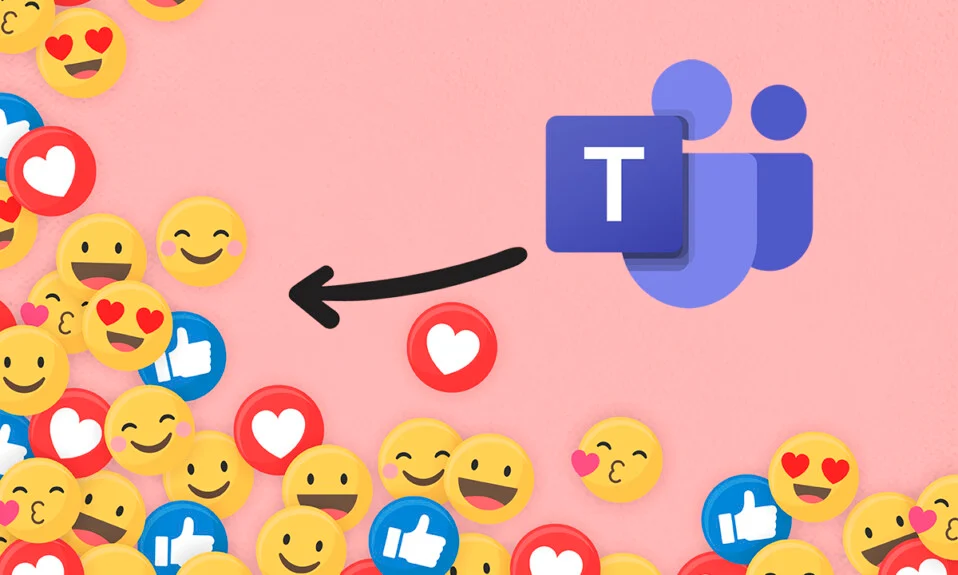
Microsoft Teams ha guadagnato popolarità tra i professionisti come strumento di comunicazione. Molte aziende sono passate a questa app per mantenere la propria produttività soprattutto dall'inizio della pandemia. Proprio come qualsiasi altra app di comunicazione, supporta anche emoji e reazioni. Nell'app Microsoft Teams sono disponibili diverse emoticon. Oltre al pannello delle emoji, ci sono anche alcune emoticon segrete. Questa breve guida ti aiuterà a utilizzare le emoticon segrete di Microsoft Teams, nonché GIF e adesivi. Quindi, iniziamo!
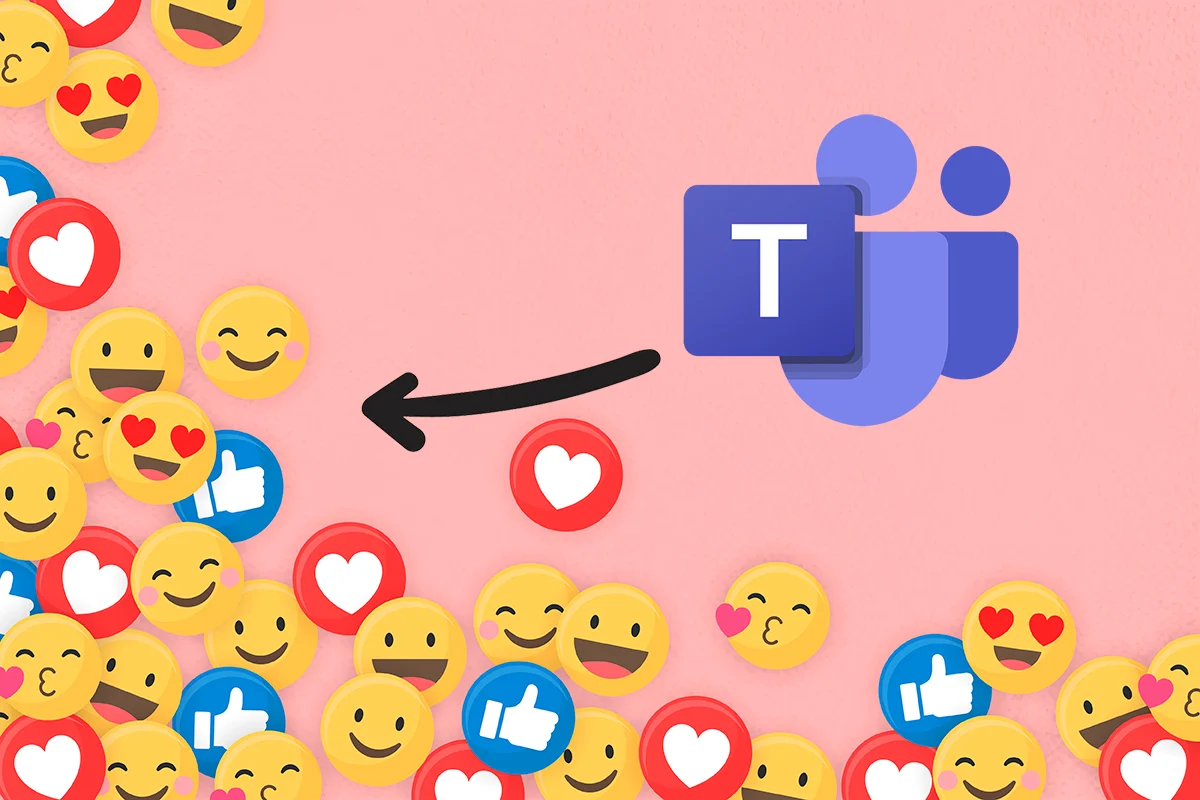
Contenuti
- Come utilizzare le emoticon segrete di Microsoft Teams nei PC Windows
- Metodo 1: tramite il collegamento alla lettera Emoji
- Metodo 2: tramite Emoji Word Shortcut
- Metodo 3: tramite il menu Emoji di Teams
- Metodo 4: tramite la scorciatoia Emoji di Windows
- Come personalizzare le emoji
- Come utilizzare le emoticon di Teams su Mac
- Come utilizzare le emoticon di Teams in Android
- Suggerimento per professionisti: come inserire adesivi e GIF di Microsft Teams
Come utilizzare le emoticon segrete di Microsoft Teams nei PC Windows
Microsoft Teams ha recentemente incluso un nuovo set di emoji segreti in Teams. Queste emoticon non sono personaggi speciali o animati. Sono noti per essere segreti solo perché la maggior parte degli utenti non ne è a conoscenza . Anche l'account Twitter dell'account Microsoft ufficiale ha twittato questa inclusione. Inoltre, puoi visitare la pagina del supporto Microsoft per conoscere tutte le scorciatoie e i nomi disponibili per gli emoji.
Microsoft Teams ti consente di inserire emoji in due modi diversi:
- Attraverso il pannello emoji e
- Attraverso le scorciatoie da tastiera
Metodo 1: tramite il collegamento alla lettera Emoji
Puoi facilmente utilizzare le emoticon segrete di Microsoft Teams digitando i due punti e la lettera per quella particolare emoji.
Nota: funzionerà solo nella versione Teams Desktop e non nell'app Teams Mobile.
1. Premere il tasto Windows , digitare Microsoft Teams e fare clic su Apri .
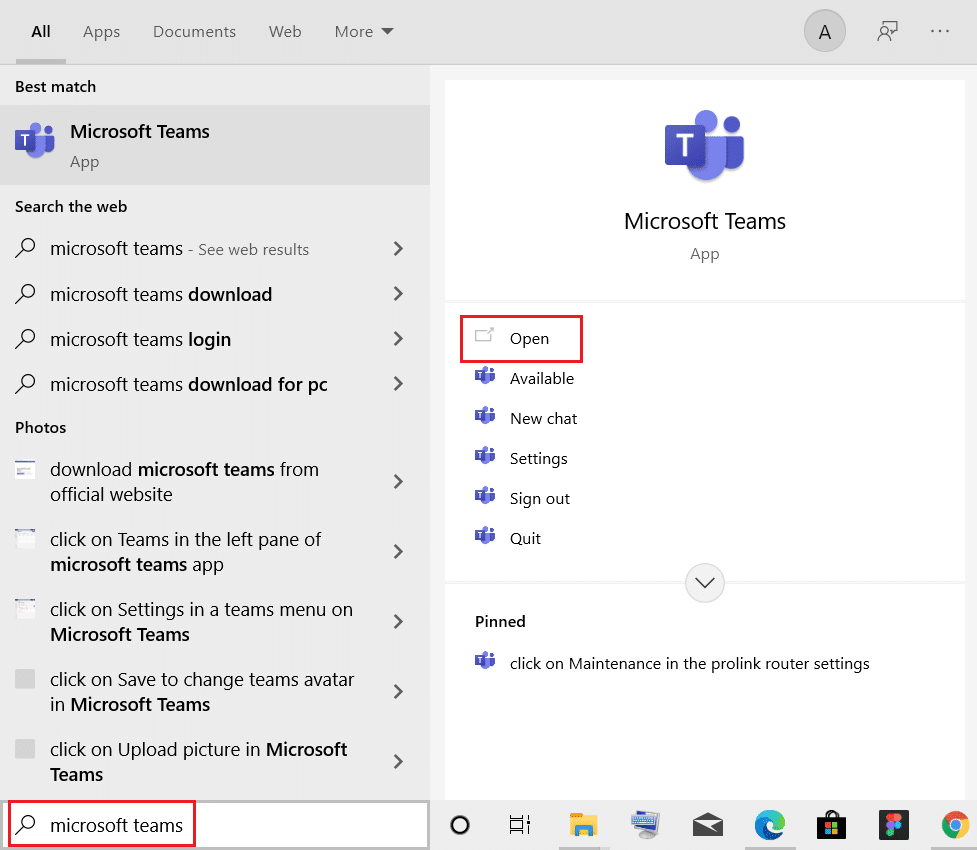
2. Aprire un canale di Teams o un thread di chat .
3. Fare clic sull'area di testo della chat e digitare i due punti (:) .
4. Quindi, digita una lettera dopo i due punti per una particolare emoji. Continua a digitare per formare una parola.
Nota: durante la digitazione, verrà visualizzata la parola relativa alle emoticon

5. Infine, premi Invio per inviare l'emoji.
Metodo 2: tramite Emoji Word Shortcut
Pochi emoji comuni nella tavolozza emoji hanno anche scorciatoie da tastiera per inserirli nell'area di testo della chat.
1. Avvia Microsoft Teams e vai a un thread di chat .
2. Digita il nome dell'emoji tra parentesi nell'area di testo della chat. Ad esempio, digita (sorriso) per ottenere un'emoji sorridente.
Nota: riceverai suggerimenti emoji simili mentre digiti lo stesso, come mostrato.
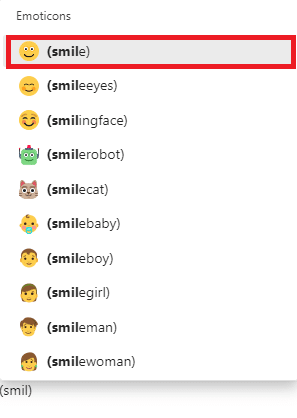
3. Al termine della digitazione del nome, chiudere la parentesi. L' emoji desiderata verrà inserita automaticamente.
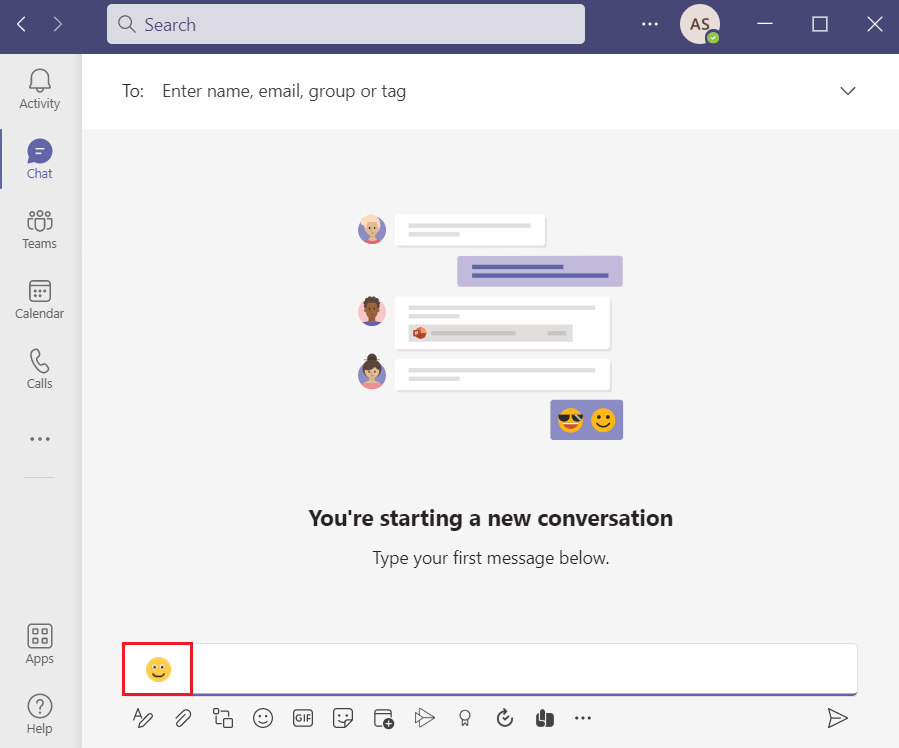
Leggi anche: Come impedire a Microsoft Teams di aprirsi automaticamente su Windows 11
Metodo 3: tramite il menu Emoji di Teams
L'inserimento di emoji nelle chat di Teams è abbastanza semplice. Segui i passaggi indicati per inserire le emoticon segrete di Microsoft Teams:
1. Aprire l'app Microsoft Teams e passare a un thread di chat oa un canale Teams .
2. Fare clic sull'icona emoji visualizzata nella parte inferiore dell'area di testo della chat.
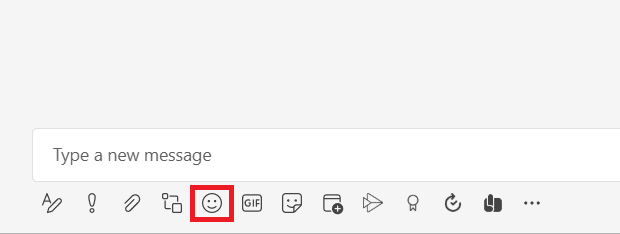
3. Qui, scegli l' emoji che vuoi inviare dalla palette Emoji .
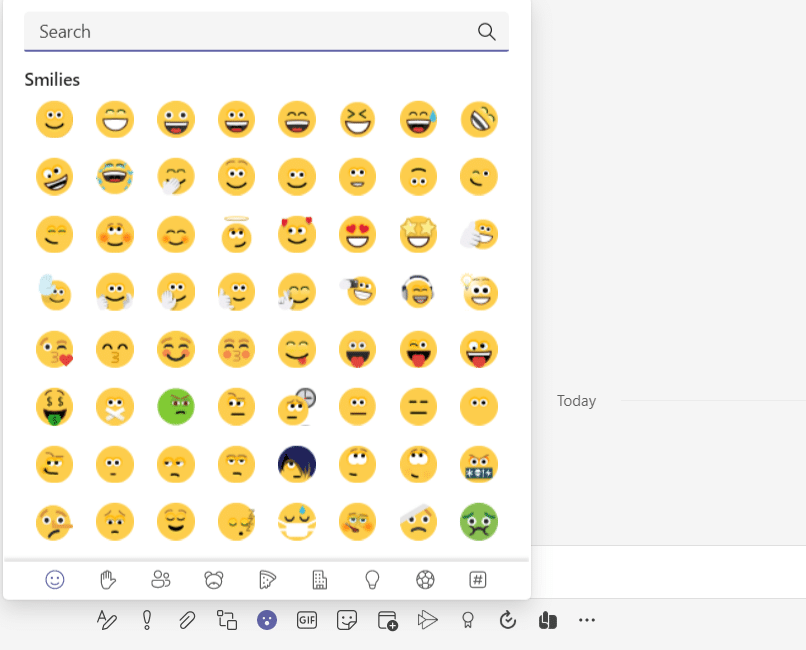
4. La suddetta emoji appare nell'area di testo della chat. Premi il tasto Invio per inviarlo.
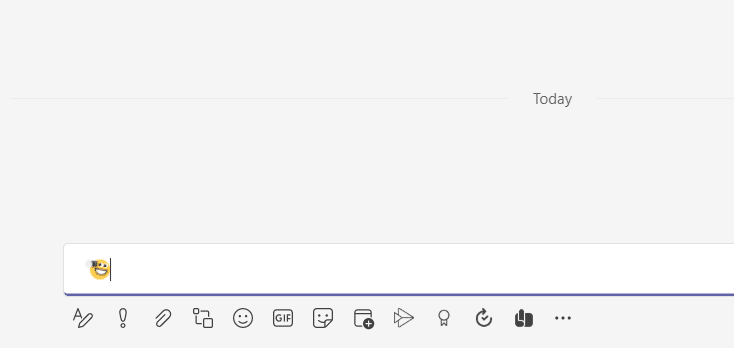
Metodo 4: tramite la scorciatoia Emoji di Windows
Il sistema operativo Windows ti fornisce anche una scorciatoia da tastiera per aprire i pannelli emoji in tutte le applicazioni. Di seguito sono riportati i passaggi per utilizzare le emoticon Microsoft Team Secret tramite il collegamento Emoji di Windows:
1. Vai su Microsoft Teams e apri un thread di chat .
2. Premere Windows + . tasti contemporaneamente per aprire il pannello Emoji di Windows .
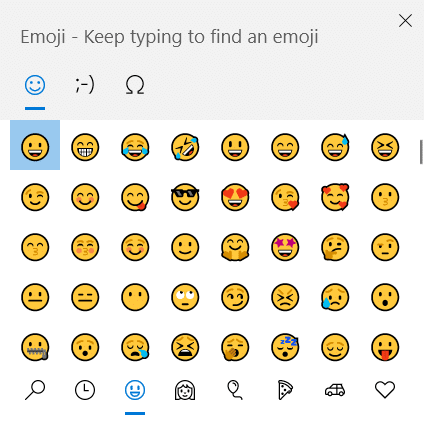
3. Infine, fai clic sull'emoji desiderata per inserirla.
Nota: oltre agli emoji, puoi anche inserire kaomoji e simboli usando questo pannello.

Come personalizzare le emoji
Oltre a utilizzare gli stessi emoji disponibili, puoi anche personalizzare gli emoji in Microsoft Teams. Segui i passaggi elencati di seguito per sapere come.
1. Passare al canale del team o al thread della chat nell'app Microsoft Teams .
2. Fare clic sull'icona emoji in basso.
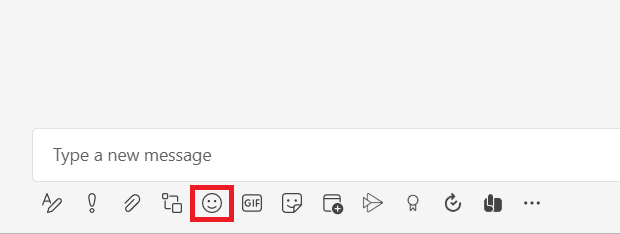
3. Nella tavolozza Emoji , cerca l'emoji con un punto grigio nell'angolo in alto a destra.
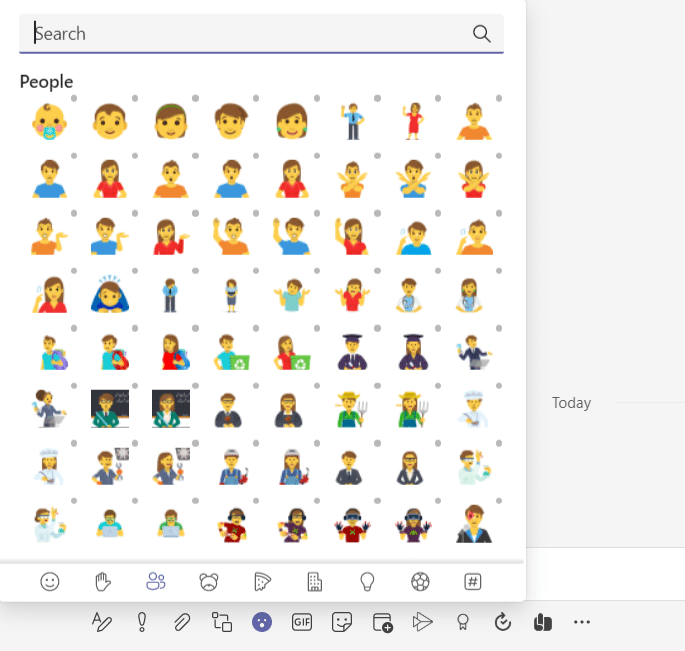
4. Fare clic con il pulsante destro del mouse sull'emoji e scegliere l' emoji personalizzata desiderata .
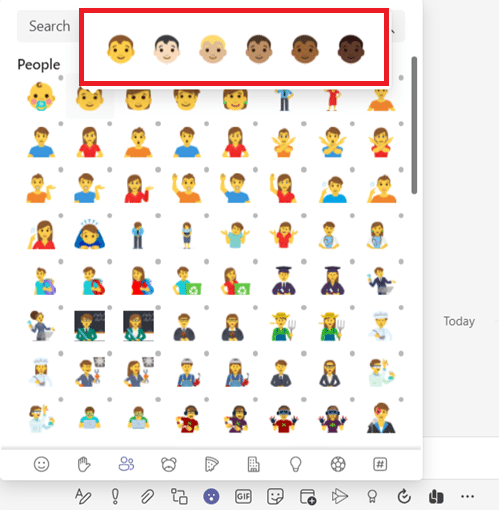
5. Ora, l'emoji appare nell'area di testo della chat . Premi Invio per inviarlo.
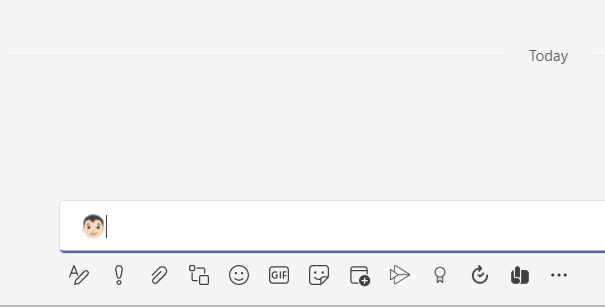
Leggi anche: Come modificare l'avatar del profilo di Microsoft Teams
Come utilizzare le emoticon di Teams su Mac
Simile a Windows, Mac ha anche un collegamento integrato per aprire il pannello emoji.
1. Premi semplicemente i tasti Control + Command + Space contemporaneamente per aprire il pannello Emoji su Mac.
2. Quindi, fai clic sugli emoji desiderati da includere nelle tue chat.
Come utilizzare le emoticon di Teams in Android
L'inserimento di emoji nell'app mobile di Teams è semplice come nella versione per PC di Teams.
1. Apri l'app Teams sul tuo dispositivo mobile e tocca un thread di chat .
2. Quindi, tocca l' icona emoji nell'area di testo della chat, come mostrato.
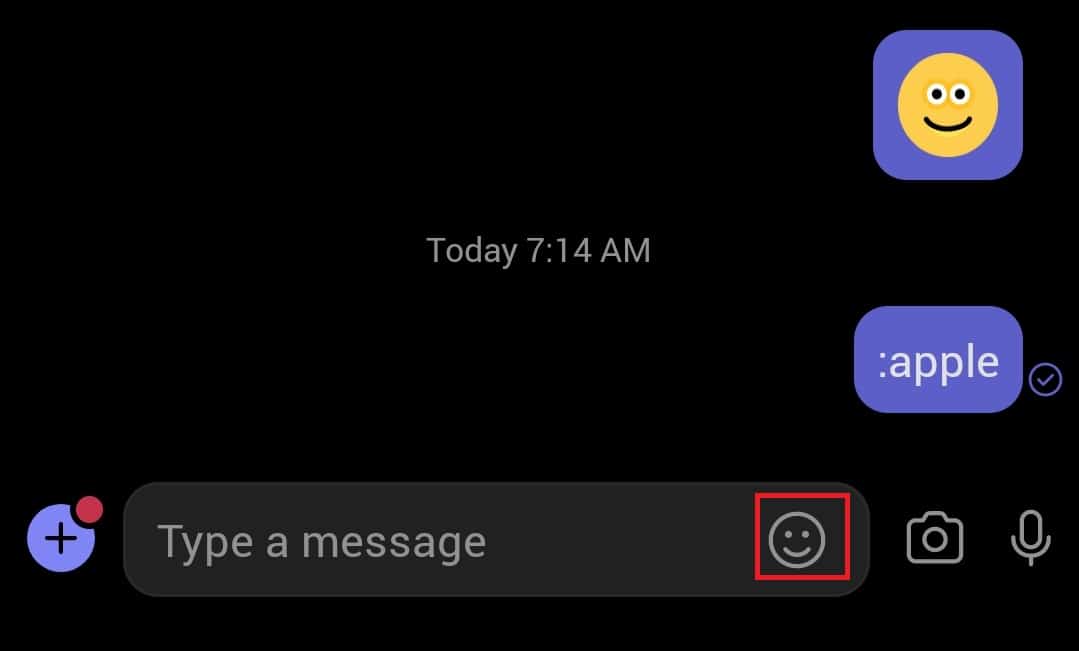
3. Scegli l' emoji che desideri inviare.
4. Apparirà nell'area di testo della chat. Tocca l' icona della freccia per inviare l'emoji.
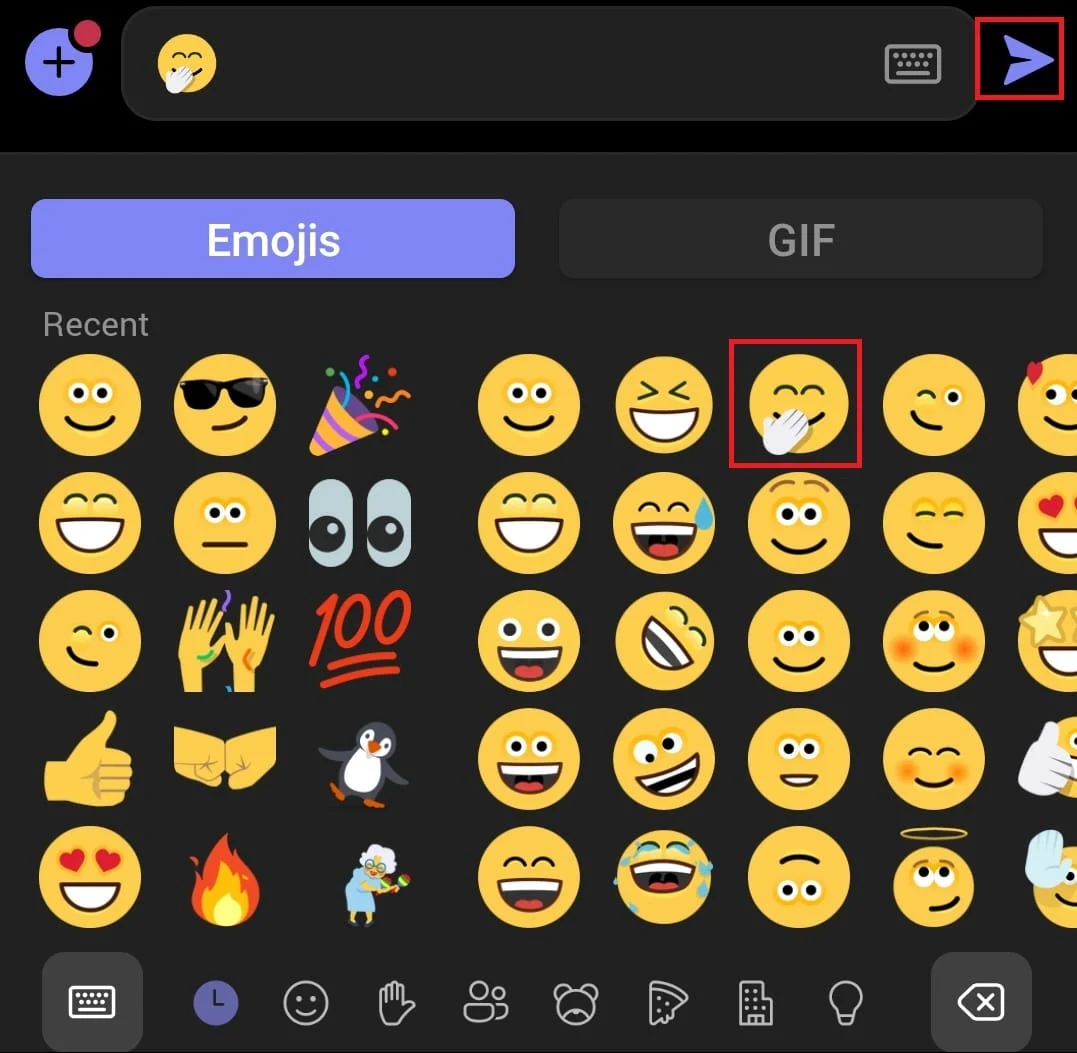
Leggi anche: Come fermare le notifiche pop-up di Microsoft Teams
Suggerimento per professionisti: come inserire adesivi e GIF di Microsft Teams
Puoi anche inserire adesivi, meme e GIF in Microsoft Teams come segue:
1. Avvia Microsoft Teams sul tuo PC.
2. Apri un canale Teams o un thread di chat .
Per inserire le GIF di Microsoft Teams
3A. Fai clic sull'icona GIF in basso.
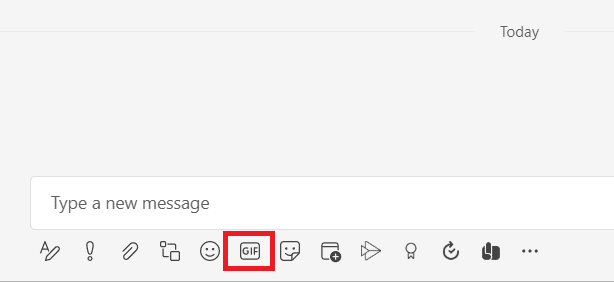
4A. Quindi, seleziona la GIF desiderata .
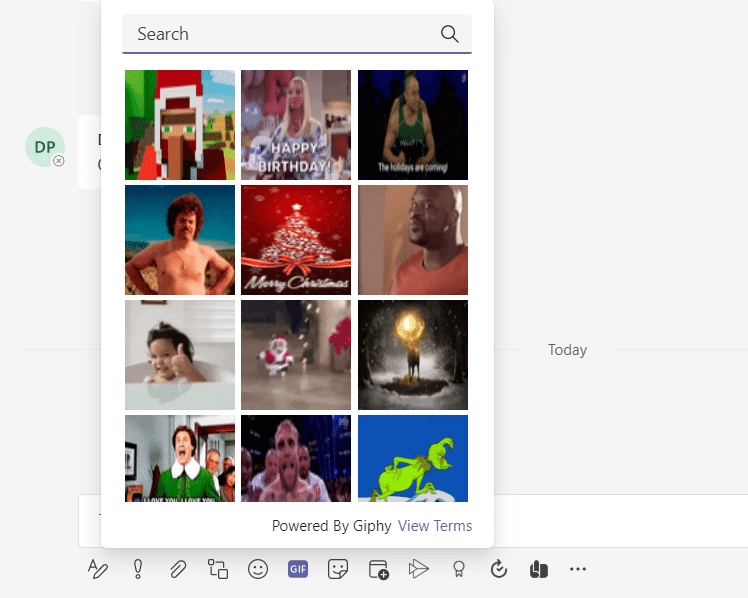
5A. Verrà inserito nell'area di testo della chat . Premi Invio per inviare la GIF.
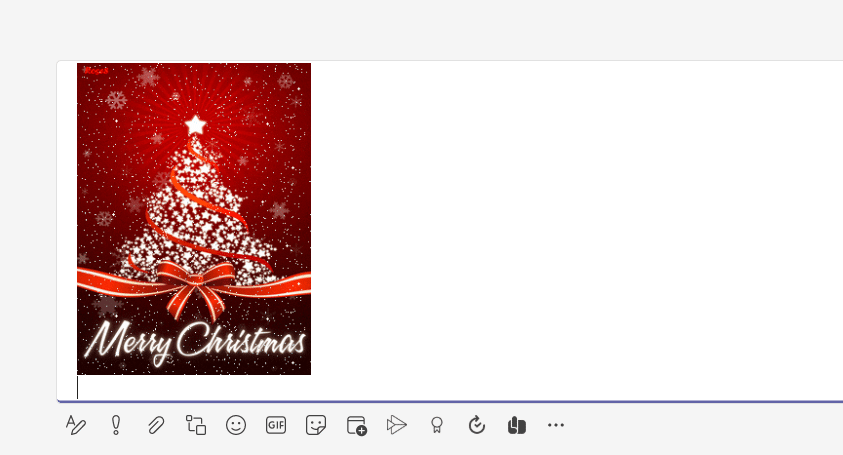
Per inserire adesivi di Microsoft Teams
3B. Fare clic sull'icona dell'adesivo come mostrato.
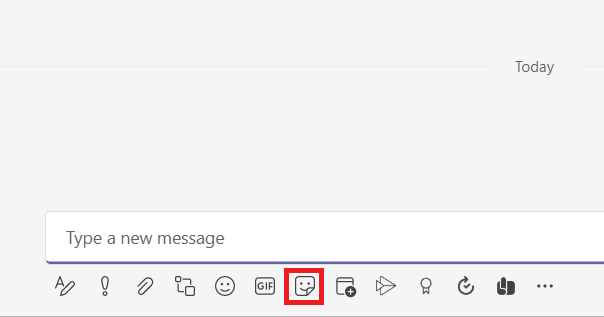
4B. Cerca l' adesivo e selezionalo da inserire nella chat.
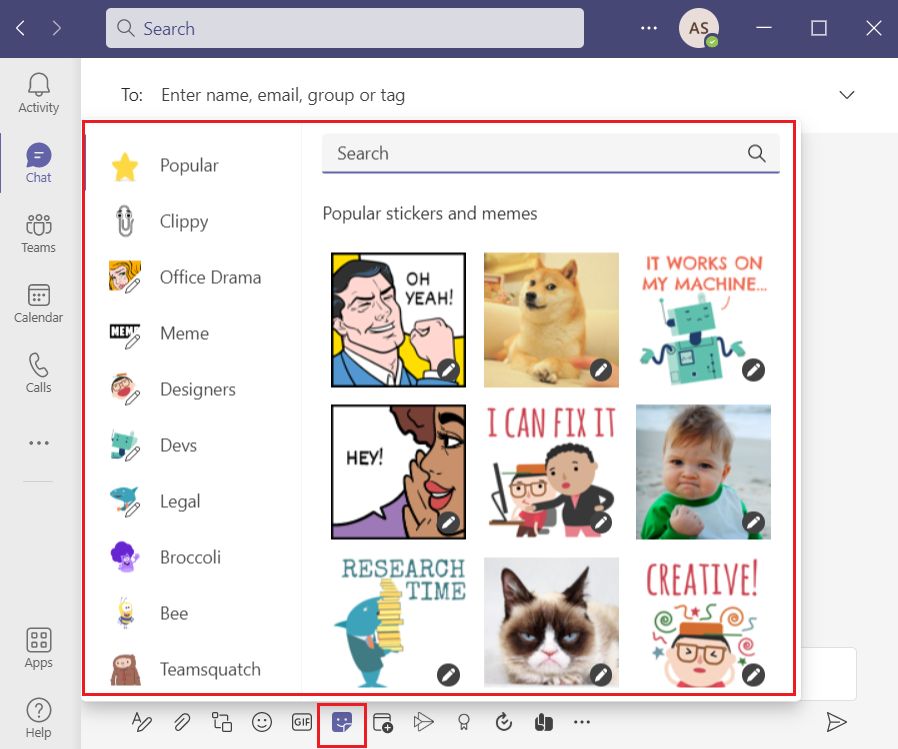
5B. Verrà inserito nell'area di testo della chat . Premi Invio per inviare l'adesivo.
Domande frequenti (FAQ)
Q1. Possiamo usare i codici Alt per inserire emoticon in Microsoft Teams?
Ans. No , i codici Alt non inseriranno emoticon, GIF o adesivi in Microsoft Teams. Puoi utilizzare i codici Alt per inserire simboli solo nei documenti di Word. Puoi trovare i codici Alt per emoji online.
Q2. Cosa sono le emoji personalizzate in Microsoft Teams?
Ans. Gli emoji personalizzati non sono altro che quelli disponibili al suo interno. Gli emoji che vedi facendo clic sull'icona Emoji in basso sono emoji personalizzati.
Q3. Quante categorie di emoji sono presenti in Microsoft Teams?
Ans. Esistono nove categorie di emoji presenti in Microsoft Teams per una facile identificazione e accesso:
- faccine,
- gesti delle mani,
- persone,
- animali,
- cibo,
- viaggi e luoghi,
- attività,
- oggetti, e
- simboli.
Consigliato:
- Elenco completo dei comandi di esecuzione di Windows 11
- Correggi il codice di errore di Steam e502 l3 in Windows 10
- Come impedire l'apertura di Microsoft Teams all'avvio
- Correggi Microsoft Teams continua a riavviarsi
Ci auguriamo che questa guida sull'inserimento di emoticon, GIF e adesivi segreti di Microsoft Teams ti abbia aiutato a rendere le tue chat più vivaci e interessanti. Continua a visitare la nostra pagina per ulteriori suggerimenti e trucchi interessanti e lascia i tuoi commenti qui sotto.
